주피터 노트북(Jupyter Notebook)은 웹 브라우저 내에서 파이썬 코드를 입력하고 실행 결과를 확인할 수 있는 툴이다. 주피터 노트북은 코드 작성 시 중간 결과를 확인할 수 있어 분석을 진행할 때 매우 유용하다.
1.1. 주피터 노트북 시작하기
주피터 노트북에서 새 파일을 만들어 보자. 주피터 노트북 우축 상단의 [New] 버튼을 클릭한 후, [Phyton 3]을 선택하면 새 파일을 만들 수 있다.
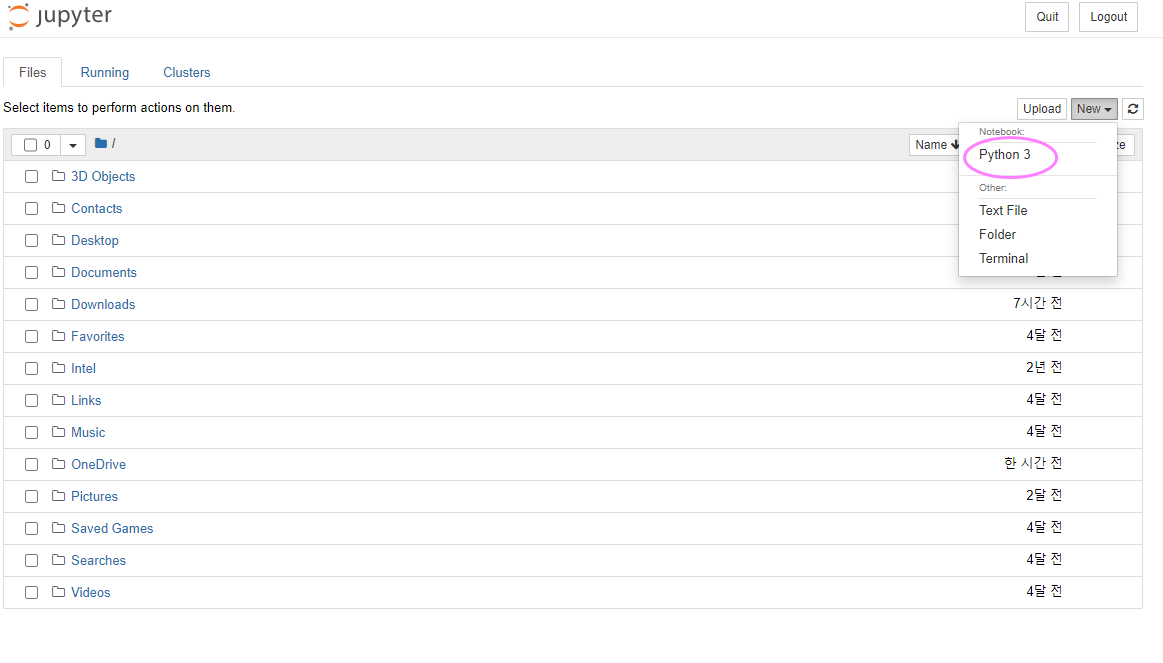
1.2 주피터 노트북 사용하기
비어있는 주피터 노트북 실행화면을 볼 수 있다. 긴 회색 네모 한 칸을(Cell)이라 부르며, 셀 안에 코드를 입력하고 그 셀을 실행하면 결과가 아래에 출력된다.

<주피터 노트북을 사용할 때 유용한 팁 및 단축키 알아보기>
1) 코드실행 | Shift+Enter: 현재 셀 실행(실행 후 아래 셀로 이동), Crtl+Enter: 현재 셀 실행(실행 후 이동하지 않음)
2) 셀추가 | A: 현재 위치 위에(above) 셀 추가, B: 현재 위치 아래(below) 셀 추가
3) 셀 삭제 | DD: 현재 셀 삭제(delete)
4) 셀 복사 | C: 현재 셀 복사
5) 셀 잘라내기 | X: 현재 셀 잘라내기
6) 셀 붙여넣기 | V: 복사하거나 자른 셀 붙여넣기
7) 셀 분할 | Crtl + Shift + -: 현재 위치한 라인을 기준으로 셀 분할
8) 셀 병합 | Shift + M: 선택한 복수의 셀을 하나의 셀로 병합
9) 작업취소 | Z: 셀 삭제/붙여넣기/분할/병합 등 셀 편집 작업 취소
10) 코드 라인 보이기 | 메뉴바 → [View] → [Toggle Line Numbers]
이 외의 기능들은 메뉴바를 살펴 보거나, 우측 상단의 키보드 모양 버튼을 클릭하면 주피터 노트북에서 사용 가능한 명령 및 단축키를 확인할 수 있다.

'파이썬 배우기' 카테고리의 다른 글
| 2-1. 파이썬 맛보기_리스트 (0) | 2020.12.28 |
|---|---|
| 2. 파이썬 맛보기_파이썬 코드 입력 및 실행, 값 입력 및 출력 (0) | 2020.12.27 |

